Quên mật khẩu Gmail là một vấn đề phổ biến mà nhiều người dùng gặp phải, nhưng bạn không cần quá lo lắng!
Bài viết này sẽ giới thiệu đến bạn 3 cách đơn giản và nhanh chóng để khôi phục mật khẩu Gmail, từ điện thoại, máy tính cho đến sử dụng email khôi phục, giúp bạn nhanh chóng truy cập lại tài khoản của mình.
Cách lấy lại mật khẩu Gmail trên điện thoại
Bước 1: Truy cập vào Đăng nhập Gmail > Nhập địa chỉ Gmail mà bạn quên mật khẩu và nhấn Tiếp theo. Sau đó, chọn Bạn đã quên mật khẩu.
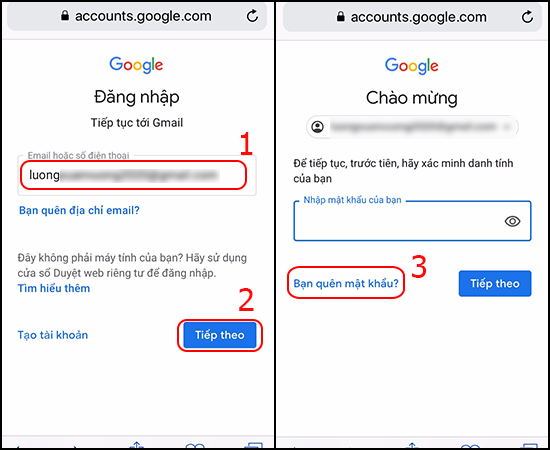
Bước 2: Chọn Thử cách khác để tìm phương thức khôi phục > Chọn hình thức nhận mã xác minh qua Văn bản hoặc Gọi điện.
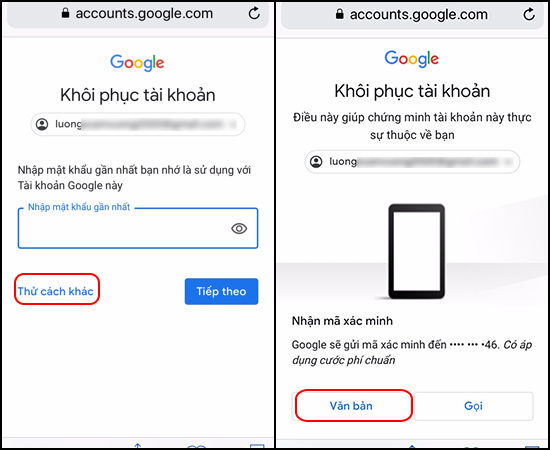
Bước 3: Nhập mã xác minh được gửi đến số điện thoại của bạn và chọn Tiếp theo. Sau đó, nhập mật khẩu mới và nhấn Lưu mật khẩu để hoàn tất quá trình.
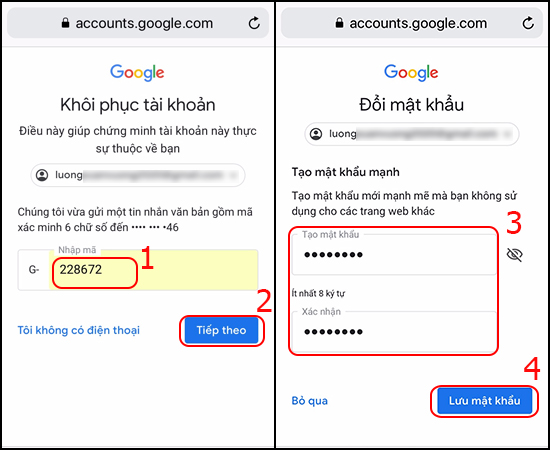
Cách lấy lại mật khẩu Gmail trên máy tính
Bước 1: Truy cập vào trang đăng nhập Gmail tại địa chỉ: https://accounts.google.com/signin.
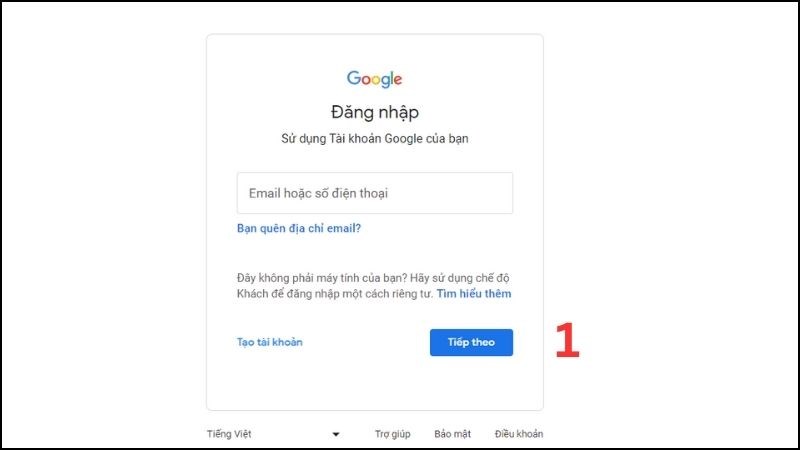
Bước 2: Nhập địa chỉ Gmail cần lấy lại mật khẩu và nhấn Tiếp theo. Sau đó chọn Bạn quên mật khẩu.
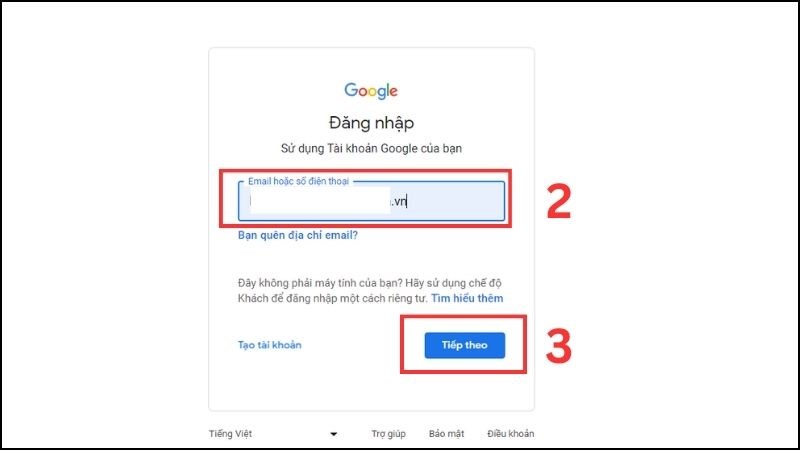
Bước 3: Chọn Thử cách khác > Chọn Tin nhắn để nhận mã xác minh mà Google gửi đến số điện thoại đã đăng ký.
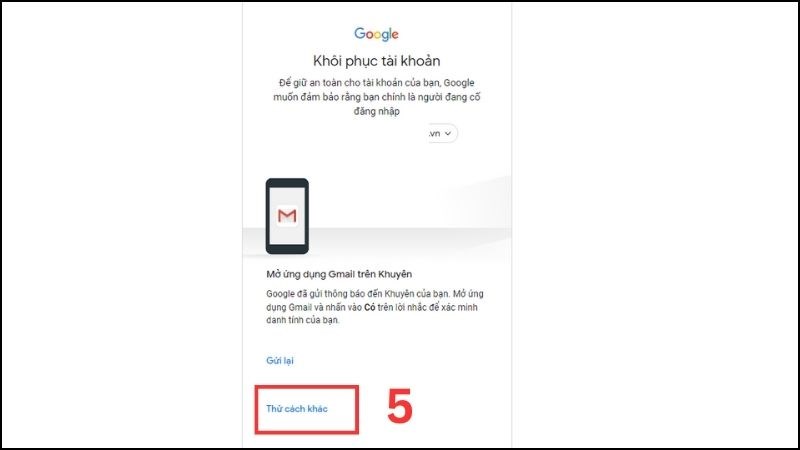
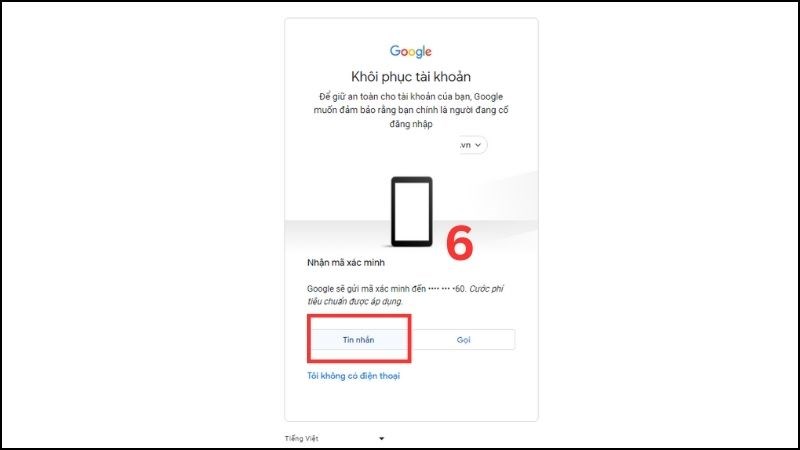
Bước 4: Nhập mã xác minh nhận được vào ô trống và chọn Tiếp theo.
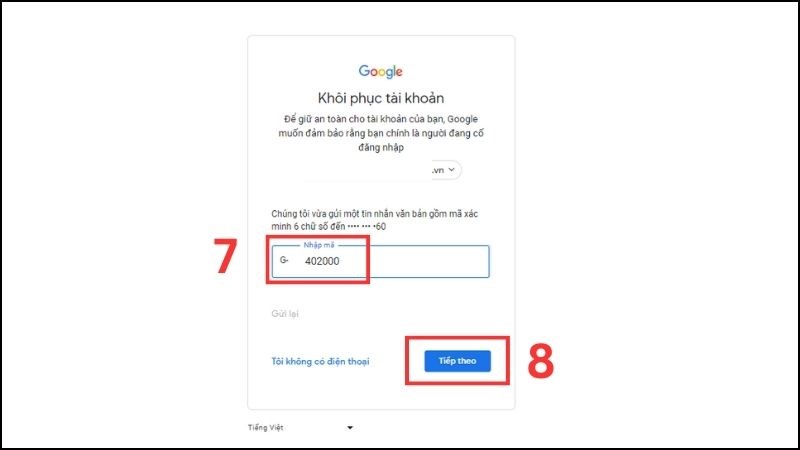
Bước 5: Tạo mật khẩu mới và nhấn Lưu để hoàn tất quá trình khôi phục.
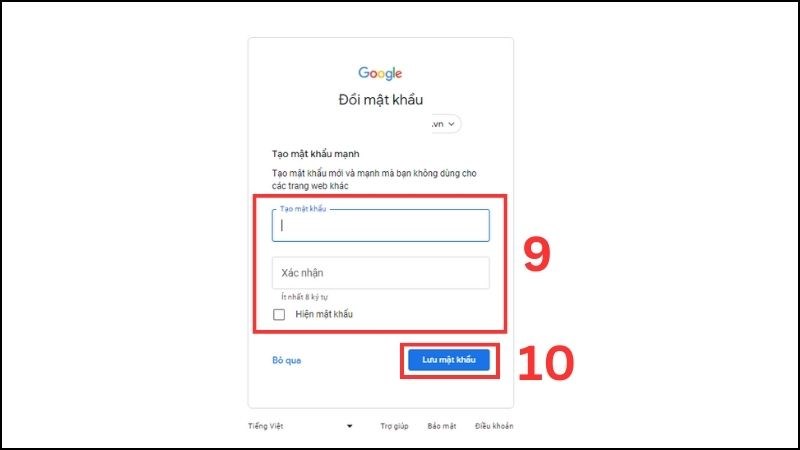
Cách lấy lại mật khẩu Gmail bằng email khôi phục
Bước 1: Truy cập vào trang đăng nhập Gmail tại https://accounts.google.com/signin.
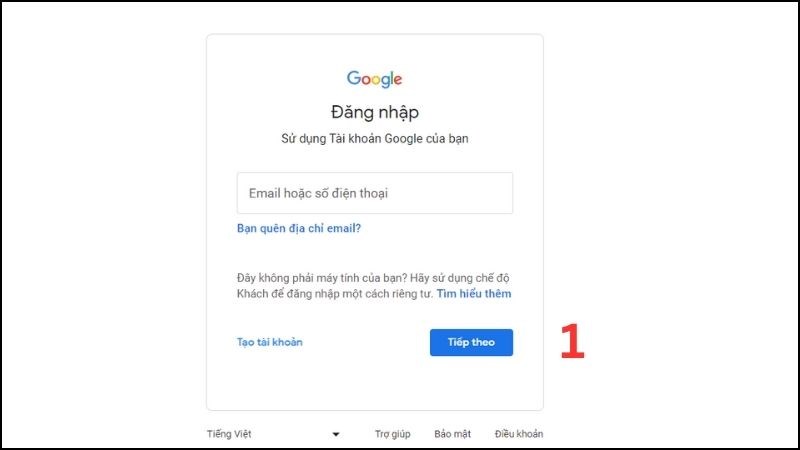
Bước 2: Nhập địa chỉ Gmail bạn cần khôi phục vào ô Email hoặc số điện thoại và nhấn Tiếp theo.
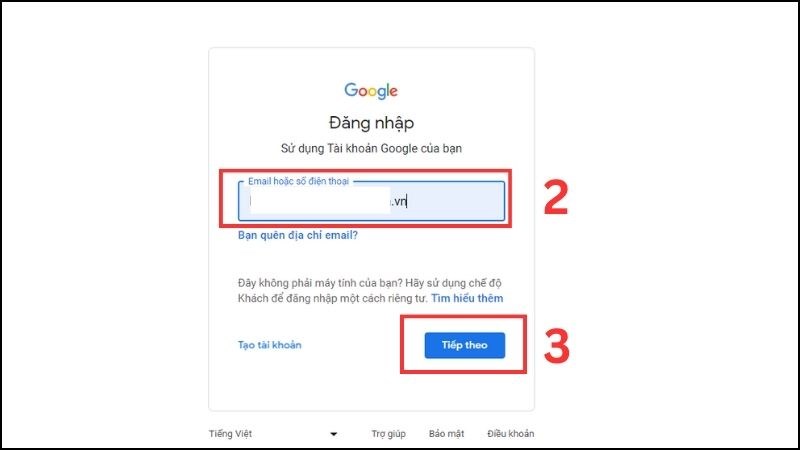
Bước 3: Nhấn vào Bạn quên mật khẩu.
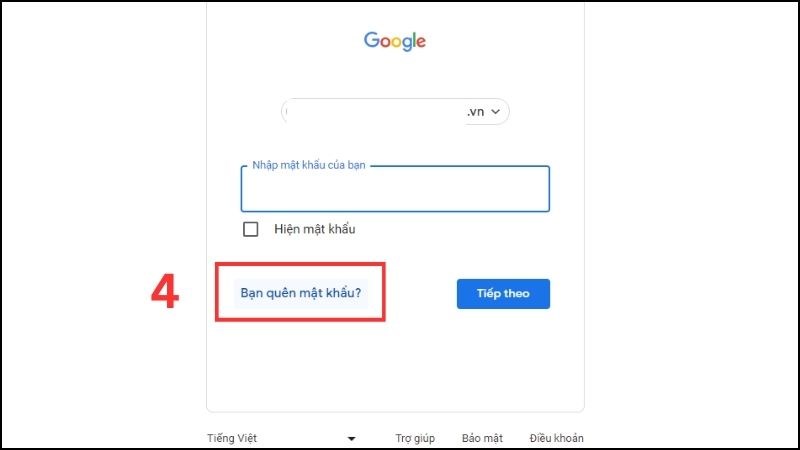
Bước 4: Nhấp vào Thử cách khác, sau đó chọn Tôi không có điện thoại để chuyển sang phương thức khôi phục bằng email khôi phục.
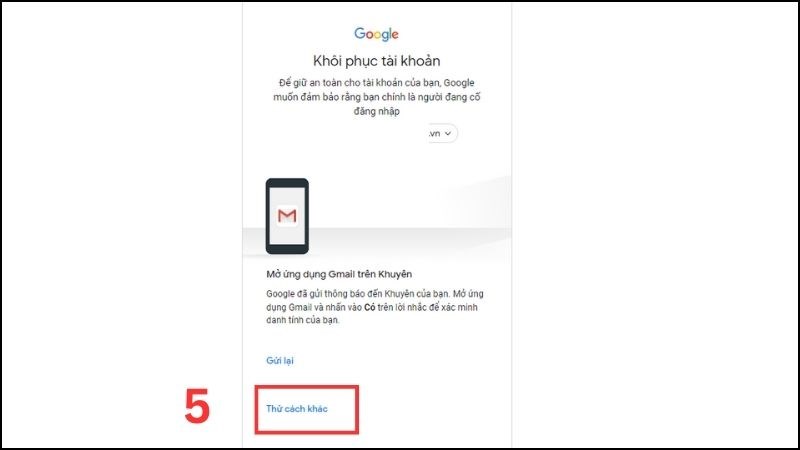
Bước 5: Nhập email khôi phục đã đăng ký từ trước, sau đó nhập mã xác minh mà bạn nhận được vào ô trống và nhấn Tiếp theo.
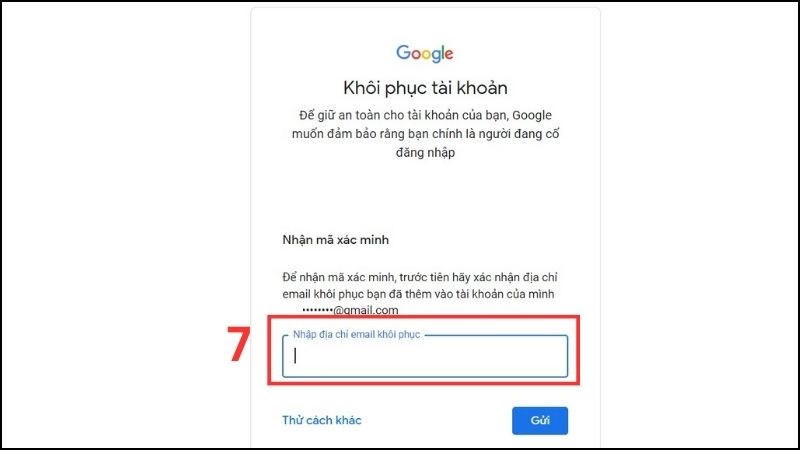
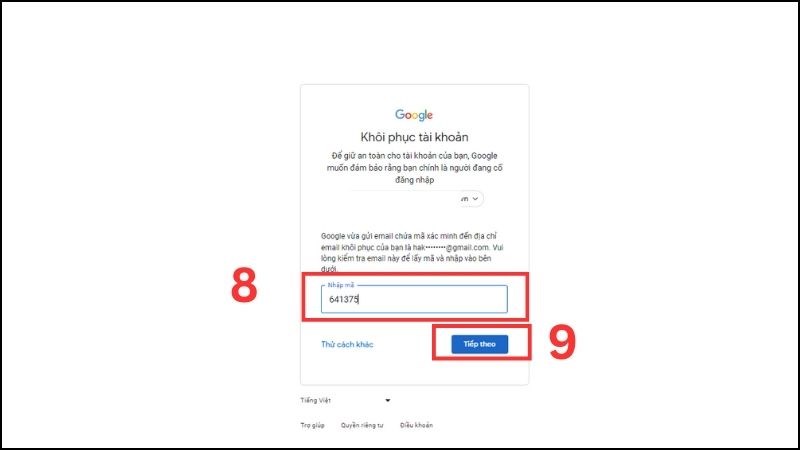
Bước 6: Sau khi nhập mã xác minh, Google sẽ thông báo rằng bạn sẽ nhận được một liên kết đăng nhập vào email khôi phục sau 48 giờ để hoàn tất quá trình lấy lại mật khẩu.
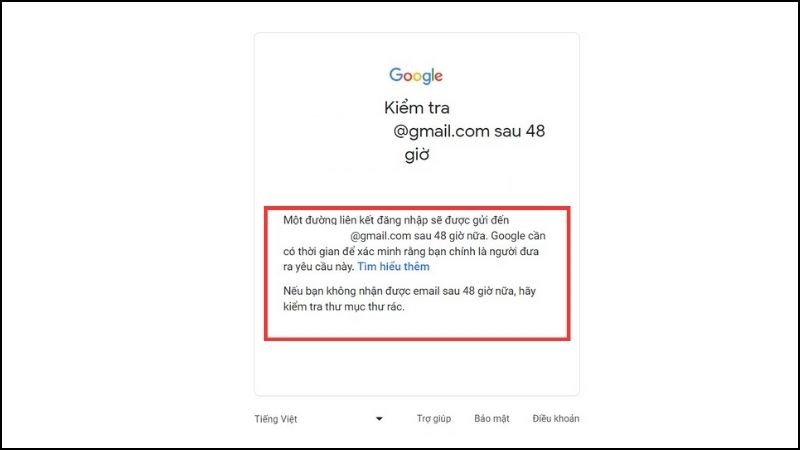
Xem thêm:
Cách lấy lại mật khẩu iCloud đơn giản, nhanh chóng khi quên
Kết bài
Hy vọng với những hướng dẫn chi tiết trên, bạn có thể dễ dàng lấy lại mật khẩu Gmail một cách an toàn và hiệu quả. Hãy ghi nhớ mật khẩu mới và bảo mật thông tin cá nhân thật tốt để tránh gặp phải những rắc rối tương tự trong tương lai nhé! Chúc bạn thực hiện thành công!







